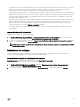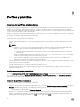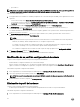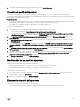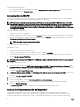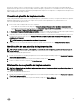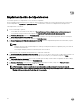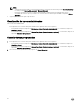Users Guide
10
Implementación de hipervisores
Los sistemas operativos se implementan solo en servidores compatibles.
Antes de la implementación de hipervisores, tenga en cuenta lo siguiente: actualice las versiones de firmware a las versiones más
recientes disponibles en
ftp.dell.com o downloads.dell.com y, a continuación, continúe con la implementación de hipervisores.
Para implementar en servidores:
1. En el servidor haga lo siguiente:
• En el tablero de control del servidor, haga clic en Deploy Unassigned Servers (Implementar servidores sin asignar).
• En el panel de navegación del servidor, haga clic en Deployment Wizard (Asistente de implementación).
2. En Welcome (Bienvenido), haga clic en Next (Siguiente).
3. En Select Servers (Seleccionar servidores), seleccione los servidores en los que desea implementar las licencias, busque si
hay licencias disponibles y, a continuación, haga clic en Next (Siguiente).
4. En Select Template and Profile (Seleccionar plantilla y perfil), seleccione la plantilla de implementación adecuada y el perfil
de credenciales de tipo dispositivo asociado.
NOTA:
• Asegúrese de seleccionar el perfil de hipervisor creado por usted para visualización en pantalla (OSD) y las tareas de
actualización del firmware.
• Puede asignar múltiples perfiles de credenciales para varios servidores.
También puede crear una plantilla de implementación y un perfil de credenciales.
5. En Server Identification (Identificación de servidores), seleccione los servidores y proporcione el nombre de host, la dirección
MAC y la información de red estática o DHCP que desea aplicar a los servidores y, a continuación, haga clic en Next
(Siguiente).
6. En Job Details (Detalles del trabajo), proporcione un nombre para el trabajo a fin de realizar el seguimiento de dicho trabajo y
del estado de la implementación y haga clic en Next (Siguiente).
7. En Summary (Resumen), vea las opciones de implementación que ha proporcionado y haga clic en Finish (Terminar).
8. En el mensaje Confirmation (Confirmación), haga clic en Yes (Sí).
NOTA: Descargue e instale los controladores que correspondan en dell.com/support si aparece un ícono de
advertencia amarillo en Device Manager (Administrador de dispositivo) después de implementar el sistema operativo
Windows 2016 en servidores Dell PowerEdge de 12.
a
generación.
48